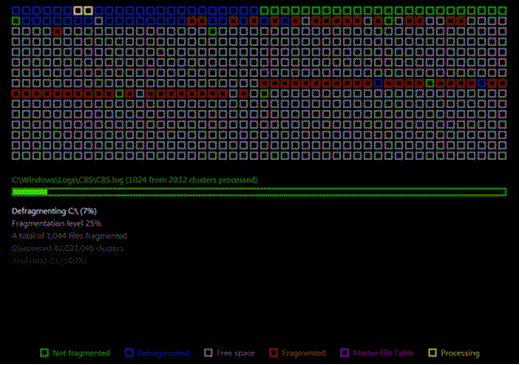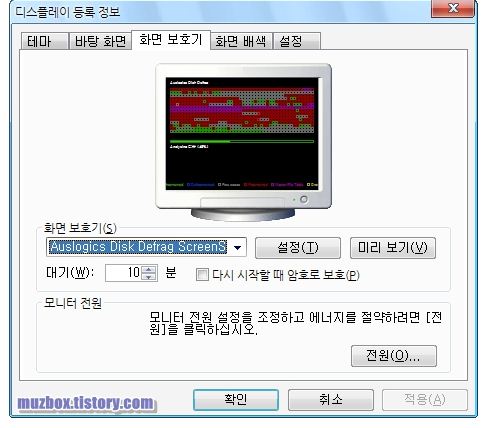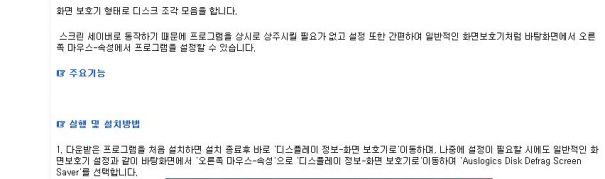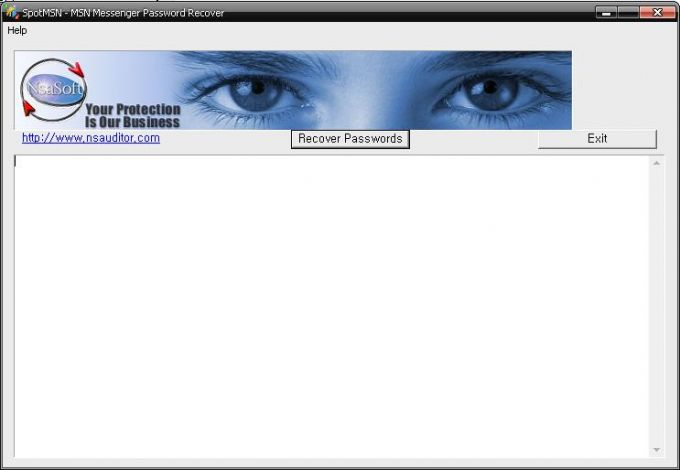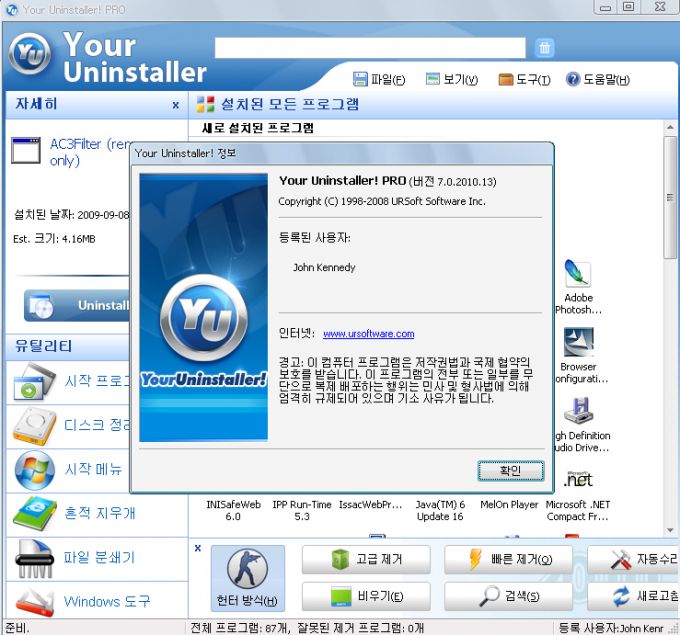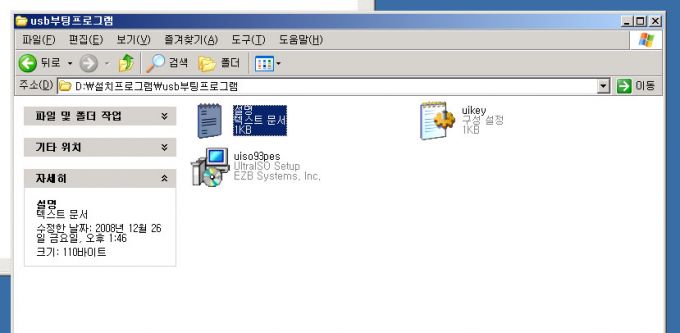참고로 해당pc 로그온 정보를 vnc 패스워드로 대체할수 있습니다 ^^
Search Results for '자료실'
413 posts related to '자료실'
- 2010/03/14 크롬플러스_ChromePlus
- 2010/03/14 VirtualBox Portable 2.1.2-41885
- 2010/03/14 Demo Builder v7.2.0.0 무설치
- 2010/03/14 [포터블] TreeSizeProPortable v5.1.2
- 2010/03/13 인터넷속도 상승 프로그램 3
- 2010/03/12 Serv-U File Server 9.3.0.1 1
- 2010/03/08 최신적용 - 사주팔자, 사주, 운세, 궁합 프로그램
- 2010/03/08 화면보호기로 디스크조각모음을 - [획기적발상]
- 2010/03/08 [테마] WIndows7 의 91가지 테마 [원클릭 테마적용]
- 2010/03/01 스타 크레프트2 싱글버전 입니다!! 7
- 2010/03/01 MP3 무료 다운 프로그램 [ 수정 ] - 무설치 1
- 2010/03/01 장치 관리자에서 만나는 알 수 없는 장치의 디바이스를 찾아주는 유틸
- 2010/03/01 msn 패스워드 복구 툴, SpotMSN Password Recover v1.8.9(크랙포함)
- 2010/03/01 [시스템 관리] Your Uninstaller! 2010 PRO v7.0.2010.13 한글지원
- 2010/03/01 USB부팅프로그램
- 2010/02/11 네이트온글씨체 바꾸기
- 2010/02/11 MS OFFICE 2003 정식 인증되는 시디키 입니다. 5
- 2009/11/18 PARAN SYSTEM POWER 1
- 2009/11/18 bat2exe 보다 낫다. BatchX 2
- 2009/11/18 트레이아이콘을 숨기자! PSTrayFactory
- 2009/10/13 hmailserver 소개 (메일서 소개)
- 2009/09/27 [간단] Active X 오류창 뜨는 경우 해결법
- 2009/09/27 윈도우 실행 명령어
- 2009/09/27 윈도우 이상있을시 간단하게 복구 하는해결방안
- 2009/09/27 자막 늦게나오거나 빨리나오는거 고치는 방법
- 2009/09/27 꿀뷰(HoneyView) 2 -ZIP,RAR,ALZ,이미지등의 만화책 보기
- 2009/09/27 컴 수명 단축시키는것들. 1
- 2009/09/27 컴퓨터빨라지는방법
- 2009/09/22 친구 골탕 먹이기
- 2009/09/22 웹상에서 소스보기
참고로 해당pc 로그온 정보를 vnc 패스워드로 대체할수 있습니다 ^^
* Windows Mobile: fix issues related to Browse dialog, etc.
* SFTP: fix setting modification time on upload.
* Auto Scheduled option: improve usability.
- New feature: shortcuts customization in chromeplus configuration page.
- New feature: super drag in IE mode.
- New feature: adblock speed optimized for pre-loading rules.
- New feature: soomth scrolling(disabled by default).
- New feature: search engine switch in tool bar(nearby the bookmark star button).
- New feature: "add current page to bookmark" menu item in context menu of address bar, context menu of bookmark bar, context menu of current
- page and page menu etc.
- New feature: minimum or close chromeplus to system tray.
- New feature: option to show confirm dialog before closing chromeplus.
- New feature: more icon choices for desktop shortcut.
- Bug fix: chromeplus crashed when opening plusconfig page.
- Bug fix: some of shortcuts don't work in IE mode.
- Bug fix: new IE tab lost focus in address bar.
- Bug fix: put all other search engines in a sub-menu item of the context menu to avoid making context menu too long.
- Bug fix: unsubscrible of adblock filter doesn't work in the chromeplus configuration page.
- Bug fix: checkbox of enable switch tabs when mouse wheels on tar-bar not checked by default.
- But fix: "Restore closed tabs" button doesn't compatible with themes.
- New feature: new extension to click and adblock. Download URL: http://www.chromeplus.org/extensions/plusadblock.crx
- New feature: new extension to decorate current page. Download URL: http://www.chromeplus.org/extensions/decorator1.1.crx
가상으로 운영체제를 설치할 수 있도록 해주는 가상머신 프로그램입니다. VMware 가 대표적은 가상머신 프로그램으로 잘 알려져 있습니다. VirtualBox 는 VMware 보다 가볍고 포터블로 구동이 가능하여 USB 에 운영체제를 통째로 넣어서 사용 할 수 있도록 해줄 수 있어서 매우 유용합니다. 이제~ USB 메모리 안에 가상 운영체제를 설치하고 자신이 원하는 프로그램을 설치하여 자신의 USB 메모리를 작은 켬퓨터로 변경할 수 있습니다.
아직까지 3D 게임은 좀 버겁습니다.
- PC 의 관리자 권한이 있어야 실행이 가능하며~ guest 모드나 일반 유저모드에서는 실행이 되지 않습니다.
- virtualbox 실행 경로상에 한글 폴더명이 있으면 인터페이스가 한글로 나오지 않습니다.
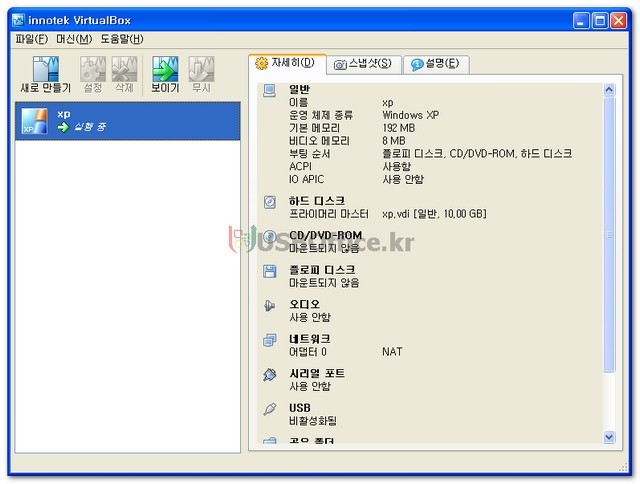
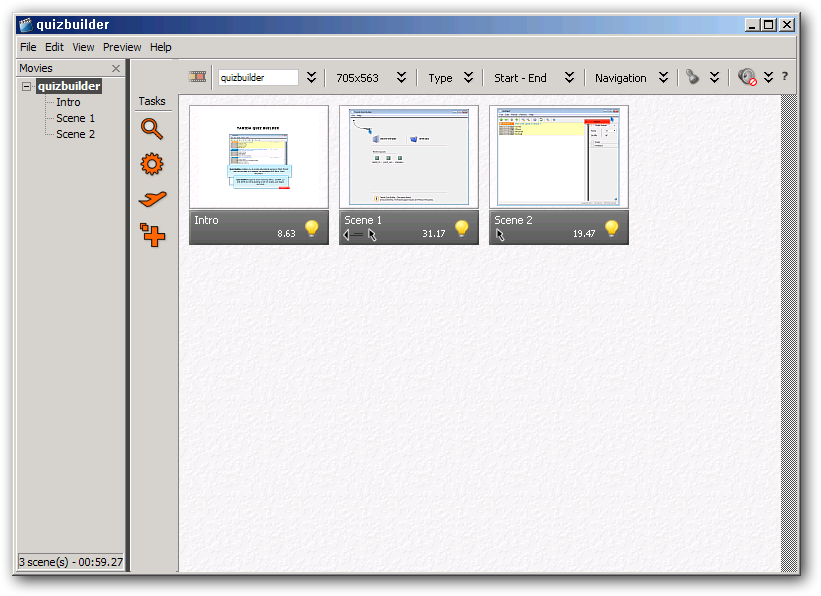
화면을 프레임 단위로 캡쳐하여 원하는 영상을 제작할 수 있도록 지원하는 유틸입니다.
사용법이 아주 간단하여 누구나 손쉽게 사용이 가능합니다.
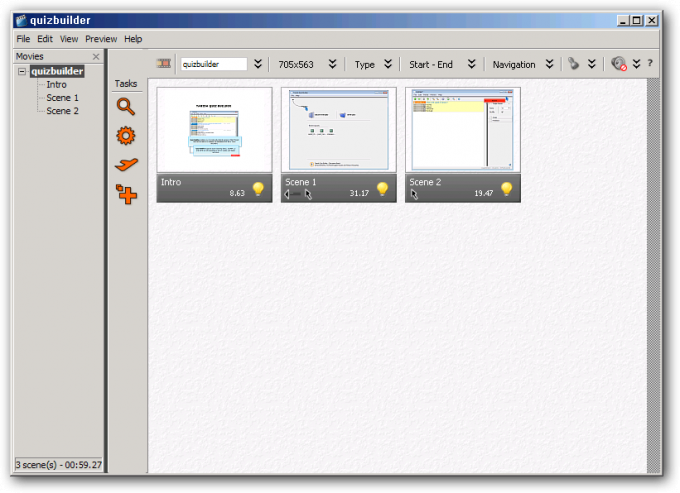
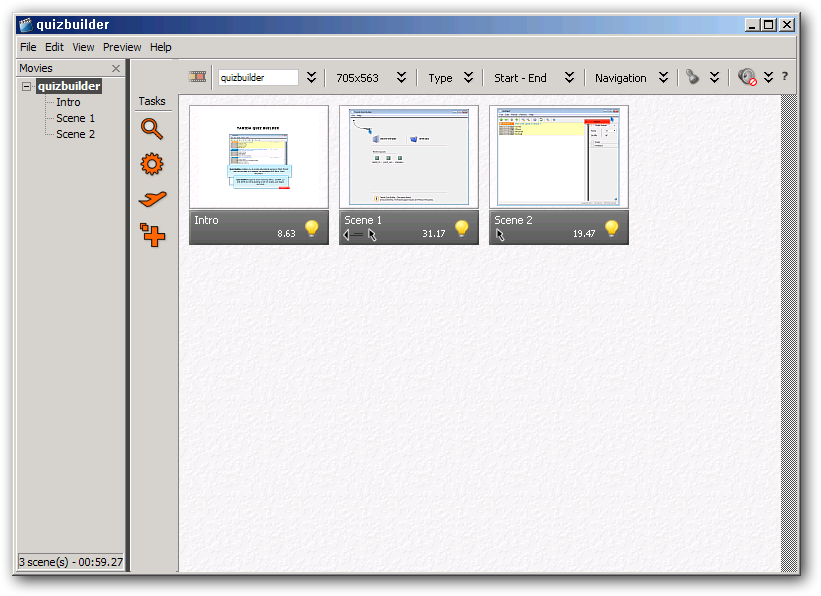
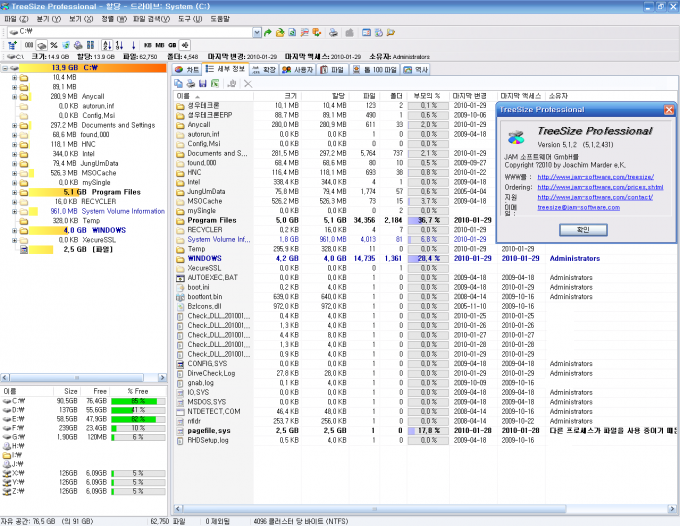
• Concurrently upload multiple files.
• Download files while an upload is in progress.
• Download a directory and its entire contents.
• A traditional Graphical User Interface (GUI) based on our award-winning FTP Voyager client.
• Side-by-side views of the remote and local file systems.
• Multiple different file system views, (e.g., list, icons, details, thumbnails).
• Maintain original file dates and times after file transfer.
• "Move" files and folders between the remote and local file systems.
• Platform specific display themes to ensure a uniform appearance on the platform of choice
물론 적용후 마음에 안드는 부분 수정도 가능하구요.
- 본 파일은 Windows 7 테마 파일입니다. XP나 다른 OS에서는
적용이 안되니 Windows 7 이신분만 받아주세요.
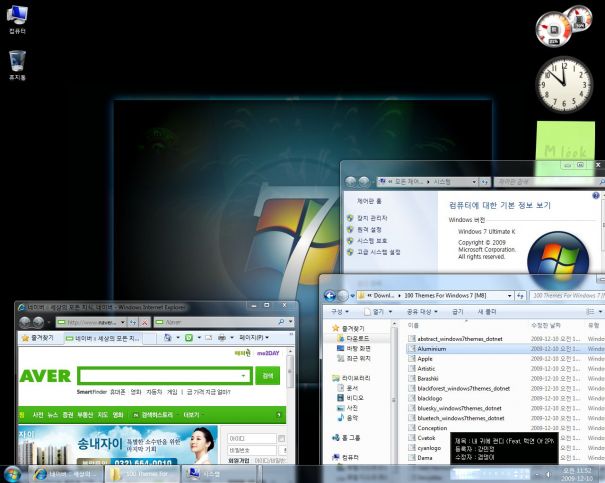

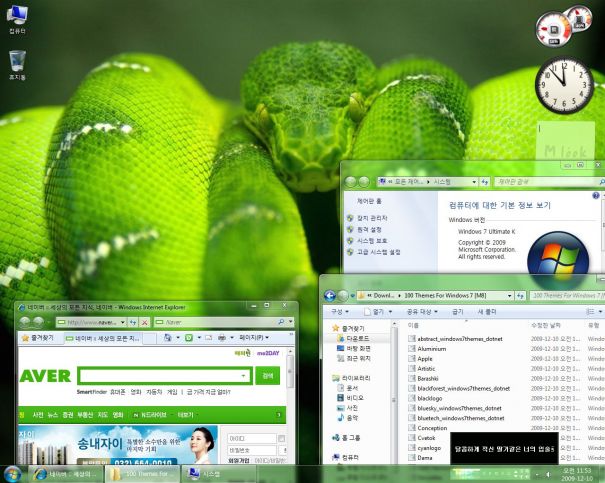


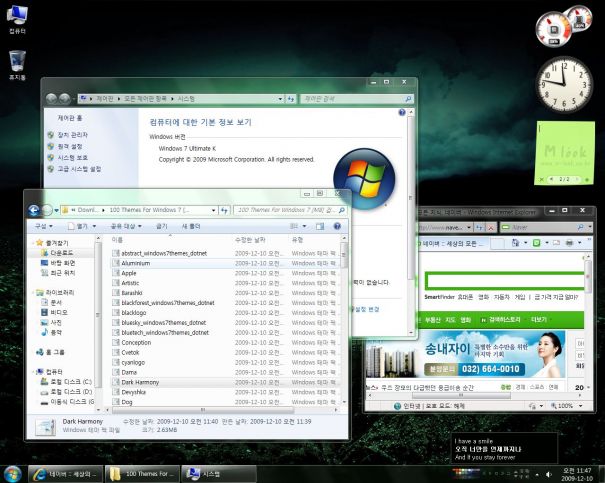
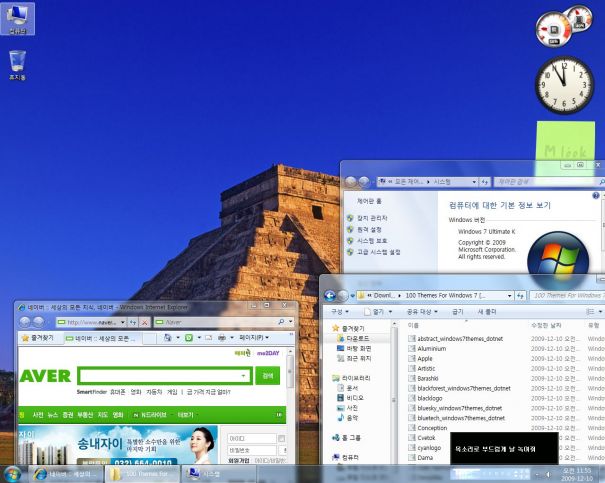
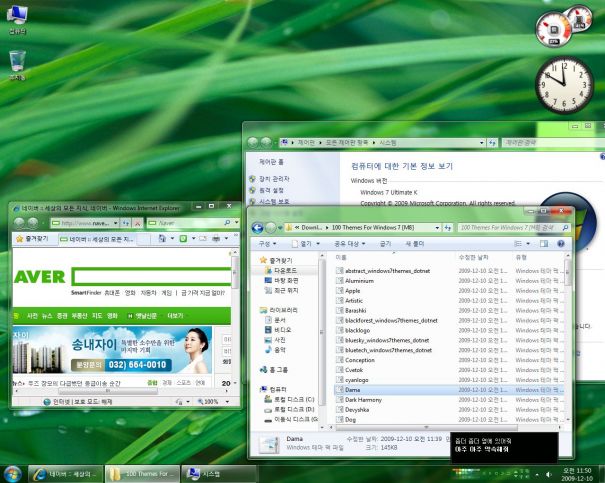
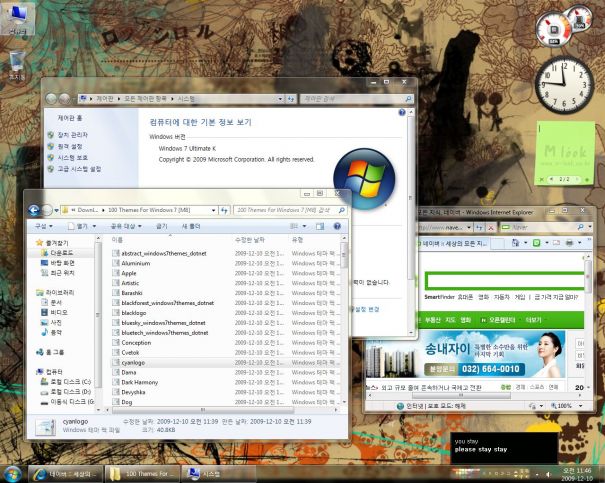
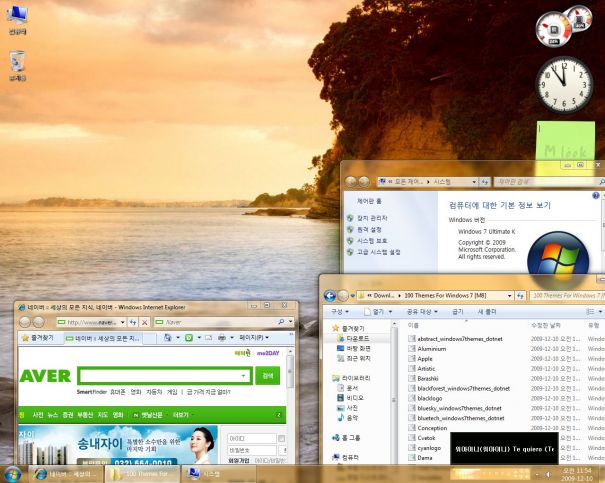



1. Installer.exe 설치해주세요
2. 설치가 끝나면 자동으로 업데이트 하는데 두번합니다
[다운 받으면 파일명 끝에 .htm 을 지우세요 그래야 인스톨 됩니다. Installer UI 1.MPQ ]
- Identify IEEE 1394 Device
- Identify ISA Plug&Play Device
- Identify AGP Bus Device
- Identify PCI, PCI-E Device
- Multilingual interface: English, French
- Find Drivers for Hardware Devices
- Contact Hardware Vender directly
- Save or Print Hardware information
Date: 2009-12-01
Size: 849 KB
License: Freeware
Requires: Win XP/2003/Vista/Windows7
-장치 관리자에서 만나는 알 수 없는 장치의 디바이스를 찾아주는
유틸입니다
오피스 설치시 다음의 시디키를 입력하시거나, 이미 설치되어 있다면 regedit.exe를 이용해서 기존의 시디키를 삭제하고 재입력 하면 됩니다.
Product Key : TKFXV-BBC8G-9MHT9-69VDH-YD3HM
참고 - 시디키 변경방법
1. 시작→실행→regedit
2. HKEY_LOCAL_MACHINE-SOFTWARE-Microsoft-Office-11.0-Registration-{90110412-6000-11D3-8CFE-0150048383C9} 에 들어간다.
3. 오른쪽 탭의 DigitalProductID, ProductID 2가지 항목 삭제.(마우스 우클릭-삭제)
4. Office2003 프로그램 중 아무거나 한가지 실행.
5. 제품 키를 다시 입력하라는 창이 뜬다. 위의 정식 키 입력.
시디키 변경 후 정품 인증 확인 사이트
http://www.microsoft.com/genuine/default.aspx?displaylang=ko
USB메모리용으로 상대경로 바로가기 링크를 만들려다 발견했습니다.
기존의 bat2exe보다 기능이 좀더 낫더군요.
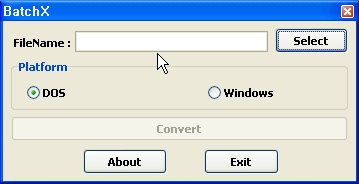
bat2exe보다 장점?!
- 실행시 별도의 (지저분한!) cmd창이 뜨지 않습니다.
- 리소스핵으로 아이콘을 삽입해도 오류가 뜨지 않습니다.(이것때문에 구했습니다.)
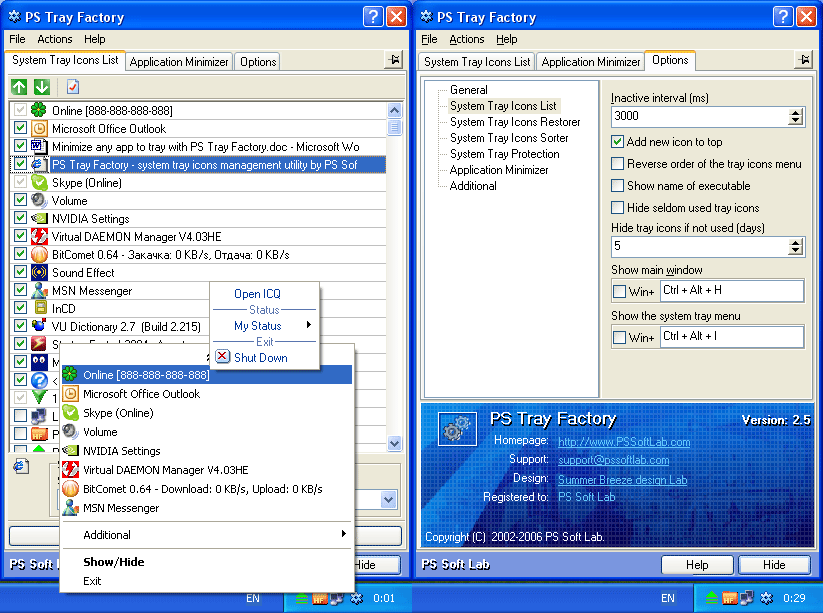
무설치버전입니다. 적당한 곳에 압축을 풀고, PSTrayFactory.exe 를 실행하시면 시작프로그램에 등록됩니다.
어떤 용도로 쓸지 고민해 보세요 .!!
| [01] 메일서버 소개 |
 hMail Server는 SMTP, POP3, IMAP을 지원하는 윈도우 서버용 메일서버 이다. 윈도우용 무료 메일서버로 국내에는 알려지지 않은 메일서버이다. ■ 홈페이지 : http://www.hmailserver.com/ ■ 다운로드 : http://www.hmailserver.com/?page=download ■ 라이센스 : Freeware(GPL) ■ 플랫폼 : Windows, MySQL, MS SQL 아래 오픈소스 관련 사이트에서 설치 및 관리에 대한 간단한 설명 페이지를 볼수 있다. http://www.jopenbusiness.com/mediawiki/index.php/HMail_Server_4.4.1 사내 메일이나 소규모 에이전시등에서 사용한다면 최상의 메일서버가 아닐까 생각해본다. hMail Server + MySQL + SquirrelMail(다람쥐메일php) 을 설치하면 웹메일도 운영가능하다. PHP기반 관리자 사이트도 제공하고 있어 웹에서 메일서버 관리도 가능하다. |
| [02] 관리화면 - 상세 관리는 설치 및 설정에서 확인 하실 수 있습니다. |
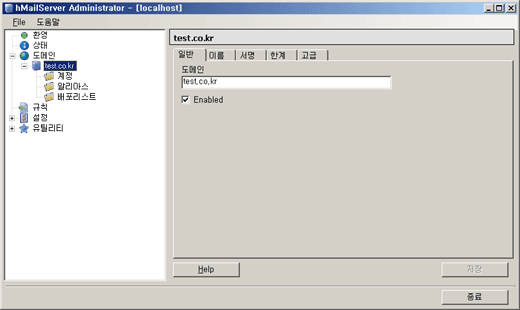 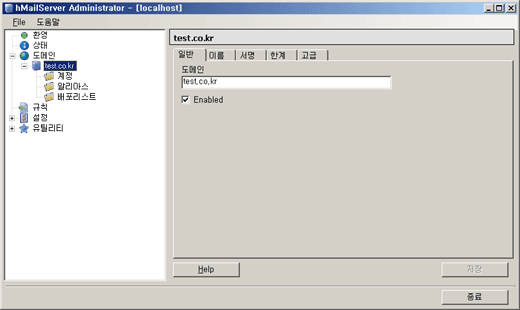 |
윈도우 실행 명령어
실행 명령입니다.
msconfig(시작프로그램 제어등 많은기능 제공)
regedit(레지스트리 편집기)
sysedit(autoexec.bat, config.sys, win.ini, system.ini 시스템구성편집기)
cmd(도스명령프롬프트 실행)
단, 윈98은 command
telnet open 사이트주소(텔넷접속명령어)
netstat -na(현재 열린포트와 TCP/IP 프로토콜정보를 보여줌)
- 열린포트로 트라이목마형 바이러스 침투 유무확인가능
sfc(시스템 파일 검사기)
- 시스템 파일을 검사한후 깨지거난 손실된 파일을 원본 압축파일에서 찾아서 복원시켜줌
단, 윈2000에서는 cmd실행 후 sfc사용 - 마지막 설정된 값을 다음 윈도우부팅시 곧바로 실행됨[수정]
winipcfg(인터넷에 접속된 자신의 아이피 주소를 보여줌)
단, 윈2000은 ipconfig로 변경됨
dxdiag(다이렉트X진단도구 및 그래픽과 사운드의 세부정보를 보여줌)
systray(사운드 볼륨설정 노란색 스피커 아이콘을 트라이목록에 띄움)
ping 사이트주소(핑테스트 해당 사이트의 인터넷연결 유무 확인)
F10 : 프로그램에서 메뉴 모음을 활성화
Alt + 메뉴의 밑줄 문자 누르기 : 메뉴의 해당 명령을 수행
Ctrl + F4 : 프로그램의 현재 창 닫기
Alt + F4 : 현재 창을 닫거나 프로그램 종료
Ctrl + C : 복사
Ctrl + X : 잘라내기
Ctrl + V : 붙여 넣기
Alt + 스페이스바 : 현재 창의 시스템 메뉴 표시
Shift + F10 : 선택한 항목의바로 가기 메뉴 표시
Ctrl + Esc : '시작'메뉴 표시
Alt + - : 프로그램의 시스템 메뉴 표시
Alt + Tab : 다른 창으로 전환
Ctrl + Z : 실행 취소
윈도 창에서 Alt + Enter : 창의 크기를 크게, 작게
대화상자에서의 단축키
ESC : 현재의 작업취소
Shift + Tab :이전 옵션으로이동
Ctrl + Shift+ Tab : 이전 탭으로 이동
Ctrl + Tab : 다음 탭으로이동
Backspace : 상위 폴더로 이동
F4 : '위치'나'찾을 대상' 열기
F5 : 대화 상자 새로 고치기
윈도 키를 이용한 단축키
시작키 + TAB : 작업표시줄의 실행 중인 프로그램의 아이콘 선택
시작키+ A :내게필요한 옵션 등록정보 실행
시작키 +C: '제어판' 실행
시작키 + D : 모든 창을최소화하거나 이전 크기로
시작키 + Shift + M : 모든 창을 최소화한 것을 취소
시작키+ E : 윈도 탐색기 실행
시작키+ F :시작 메뉴의 '찾기의 파일 또는 폴더' 실행
시작키 + Ctrl + F : '찾기'의 컴퓨터 표시
시작키 + I : 마우스 등록정보 실행
시작키 +K : 키보드 등록정보 실행
시작키 +L : 로그오프 실행
시작키 + M: 실행중인 모든 창을 아이콘 표시
시작키 + P: 내컴퓨터의 프린터 실행
시작키 + R : 시작 메뉴의 '실행' 메뉴 실행
시작키 + V : 클립보드 표시기 실행
시작키 + Break : [시스템 등록 정보] 대화 상자 표시
많은 도움 되시길...^^
윈도우 이상시 간단하게 복구하는 방법
Windows98 버전부터 윈도우에 내장되어 있는 sfc란 프로그램이 있습니다.
윈도우에 필요한 파일이 손상되었을 때 그 파일만 복구해주는 프로그램입니다.
실행 방법은 아주 간단합니다.
시작 -> 실행 - > sfc -> 확인
(sfc 는 써 넣으셔야합니다.)
이렇게 하시면 프로그램은 실행됩니다.
시작을 누르시면 자동으로 찾아서 이상이 있는 파일을 고쳐줍니다.
시작 --> 실행 --> sfc
C:>sfc /?
Microsoft(R) Windows XP System File Checker Version 5.1
(C) 1999-2000 Microsoft Corp. All rights reserved
보호된 모든 시스템 파일을 검색하며 잘못된 버전을 올바른 버전으로 복원합니다.
SFC [/SCANNOW] [/SCANONCE] [/SCANBOOT] [/REVERT] [/PURGECACHE] [/CACHESIZE=x]
/SCANNOW 모든 보호된 시스템 파일을 지금 검색합니다.
/SCANONCE 보호된 모든 시스템 파일을 한 번 검색합니다.
/SCANBOOT 부팅할 때마다 보호된 모든 시스템 파일을 검사합니다.
/REVERT 검색을 기본 설정으로 되돌립니다.
/PURGECACHE 파일 캐시를 취소합니다.
/CACHESIZE=x 파일 캐시 크기를 설정합니다.
C:>
즉, 그냥 sfc만 치시지 말구요... 예를들어
sfc /scannow 하시면... 아시겠죠?
- 여러 가지 그림 파일 지원 : JPG, GIF, PNG, BMP
- 압축된 그림 파일 지원 : ZIP, RAR, ALZ (pco 는 더 이상 지원하지 않습니다.)
- 그림보정 기능 : 인터폴레이션 리사이징(부드러운 축소/확대), 샤픈(흐릿한 그림을 선명하게 처리)
- 미리 처리하는 기능 : 미리미리 그림을 읽어들여서 보여줍니다. ( 메모리 크기 설정 가능 )
- 두 페이지 보기 기능 : 한 페이지씩 스캔된 그림을 두 페이지씩 보여 줍니다. 중간에 두 페이지가 스캔된 그림이 섞여 있어도 알아서 잘 처리해 줍니다.
- 페이지 넘김 애니메이션 지원 : 페이지를 넘기는 것처럼 애니메이션을 보여줍니다. (옵션)
- 책갈피 기능 지원 : 임의의 책갈피를 설정하거나, 자동으로 마지막으로 보던 그림의 위치를 기억하도록 할 수 있습니다. (옵션)
- 편리한 UI : 화면을 최대한 넓게 쓸 수 있도록 설계된 UI, 전체화면 전환뿐만 아니라, 최대화 상태도 지원.
- 작은 사이즈 : API로 제작되어 프로그램의 크기가 작고 빠릅니다. (현재 설치파일 크기 500KB 이하, 기타 추가적인 별도의 dll 불필요)
- 유니코드 지원 : 유니코드로 제작되어, WINDOWS 2000/XP에서도 잘 작동합니다. (유니코드 파일 지원 등)
- 다국어 지원 : 영문 윈도 등 외국어 윈도에서는 영어로 표시됩니다.
- 껍데기 기능 지원 : 몇개의 껍데기 중에서 선택할 수 있습니다.
- 슬라이드쇼 지원 : 정해진 시간마다 페이지가 자동으로 넘어가는 기능을 지원합니다.
- 탐색기 마우스 오른쪽 버튼 지원 : 설치할때 옵션을 설정하면 마우스 메뉴가 추가됩니다.
- 깔끔한 설치/제거 : 시스템을 전혀 건드리지 않으며, 제거하면 찌꺼기가 전혀 남지 않습니다. (파일,레지스트리,폴더 전부..)
사용된 라이브러리
- ijg
- libpng
- zlib/unzip
- unalz
- unrar.dll
- openil
가끔 보면 허니뷰가 이름이고 꿀뷰는 별명인줄 아는 사람들이 있는데, 허니뷰는 영문표기를 위한 이름일 뿐이고, 어디까지나 진짜 이름은 꿀뷰 이다.
[ 바뀐 점 - 빌드 2902 ]
- 2007/10/13
- 버그 수정
- 2007/10/08
- 빌드 2895에서 zip파일 처리가 느려졌던 문제 수정
- 2007/07/04
- 파일 마지막에 자동 파일열기창을 옵션으로 처리
- 간단한 몇가지 버그 수정
- 2007/06/16
- 파일 정렬방식 개선 (1, 2, 3, ... 10, 11, 12 ... 100 과 같이 탐색기에서 보이는 순서로)
- RAR파일 처리관련 버그 수정
- 밀크스킨 업데이트
- 책갈피 지울때 물어보도록 수정
- 파일명이 안보일때 마우스 가져가면 툴팁으로 보여주도록 수정
- 파일을 끝까지 보면 자동으로 파일열기창이 나오도록 수정
- 파일열기 상태에서 종료버튼으로 종료되던 버그 수정
- 아이콘 변경
- 2007/03/28
- 두장이미지를 세로로 길게보기 옵션 추가
- RAR파일 처리속도 향상
- 밀크스킨 추가 (by 살인면허)
- 이것저것
- 2005/07/19
- 스페이스로 페이지넘길때 화면제대로 표시 못하던거 고침
- 영문스킨오타수정
- 2005/05/21
- CBR,CBZ 파일 지원
- 내부 파일명이 유니코드로 된 RAR 파일 지원
- 폭맞춤으로 볼때 발생하던 문제 수정
- 원본크기로 볼때 편의성 향상
- 2005/03/08
- 분할압축된 ALZ 파일 지원
- 스킨오타 수정
- 2004/09/27
- 책갈피 편집 기능 추가
- 이것저것 개선 작업 (용어정리, 리소스 다듬기, 껍데기수정)
- 2004/07/17
- 일부 ALZ (RAW로 묶인) 파일을 열지 못하던 버그 수정
- ZIP으로 묶인 GIF 읽을 때 리소스 누수 버그 수정
- 오타, 잘못된 띄어쓰기 수정
- 2004/06/25
- 약간의 속도 향상
- GIF 처리시 리소스 문제 수정
- Blue 껍데기 교체
- GIF 디코더를 DEVIL로 교체(깨진 파일 처리가 안정적)
- JPG 디코딩 처리시에도 진행바 출력
- 캐시관련 버그 수정
- 마우스 클릭으로 페이지 넘김 기능 사용시 포커스 관련 문제 해결
- 페이지 캐시 관련 버그 수정
- 블루껍데기 교체
- 툴바 숨기기 옵션 추가
- 최대화/복원 단축키 추가(M 키)
- 페이지로 넘김 상태일 때 더블 클릭으로 축소/확대되던 문제점 수정
- 유니코드파일명이 일부 제대로 지원되지 않던 버그 수정
- 메모리 누수 버그 수정
- 껍데기 선택 기능 추가
- 캐시 기능을 개선
- 폭맞춤 사용시 두 페이지 보기 때 발생하던 버그 수정
- 마우스 오른쪽 버튼 메뉴에 rar / alz 확장자 추가
- 자동 페이지 넘김(슬라이드쇼) 기능 추가
먼지의 작은 입자는 컴퓨터를 구성하는 각종 부품에 영향을 끼친다.
특히 하드디스크, CD-ROM 드라이브, 플로피디스크 드라이브의 고장에 큰 영향을 미친다.
그 외에도 슬롯과 PCB 판 등에 붙어 기계의 오동작을 유발한다.
먼지로 유발될 수 있는 또 다른 문제는 바로 환기의 문제다.
컴퓨터 내부의 열기를 밖으로 배출하기 위한 통로를 막아 공기의 흐름이 원활하지 않게 된다.
이것이 컴퓨터 내부의 온도를 상승시켜 시스템을 불안하게 하는 주범이 된다.
2.습기
물이 전자제품에 얼마나 치명적인 것은 삼척동자도 아는 사실이다.
특히 키보드, 모니터는 음료수 등에 노출되기 쉽다.
키보드는 웬만한 습기는 말려서 사용해도 되지만, 모니터는 심각한 영향을 끼친다.
만일 모니터에 물이 들어갔을 때는 재빨리 모니터의 전원을 끄고 A/S를 불러야 한다.
습기의 문제는 서서히 각 부품을 부식시킨다는 것이다.
3.열기
컴퓨터 내부는 CPU, 그래픽 카드, 하드디스크, 모뎀 등의 주변기기에서 발생하는 열기로 사우나를 방불케 한다.
CPU를 식히는 쿨링팬과 케이스에 붙은 팬은 괜히 있는 게 아니다.
내부의 열기를 식히기 위해 존재하는 장치이다.
그러므로 특히 푹푹 찌는 무더위에 컴퓨터는 가장 약하기 마련이다.
열기로 인한 피해는 시스템의 이유 없는 다운이다.
4.진동
하드디스크, 모니터는 진동에 특히 약한 컴퓨터 부품이다.
그래서 모니터의 경우에는 운반할 때 조심해야 한다.
한국산 모니터라 해도 수출용과 국내용의 차이점을 보면 수출용은 장거리 이동에 따른 파손위험을 최대한 감안하여 설계된다는 것이다.
만일 한국에서 구입한 모니터라면 홍콩내로 이동시 파손에 대한 세심한 배려가 필요하다.
또 하드디스크 역시 사용 중에 움직이거나 충격을 주어서는 안되는 정밀한 부품이다.
이 두 주변기기로 인해 컴퓨터는 사용 중에 충격이나 진동을 주어선 안된다.
5. 전원 스윗치 켰다 껐다 반복
이것은 컴퓨터에게 쥐약이다!
컴퓨터를 껐다가 다시 켜야할 경우 가능하면 컴퓨터가 꺼진 후, 10초 정도 더 기다려서 하드디스크의 회전이 완전히 멈춘 후에 다시 가동하는 것이 좋다.

 RealVNC Enterprise v4.4.3.zip
RealVNC Enterprise v4.4.3.zip 알약_64bit.rar
알약_64bit.rar
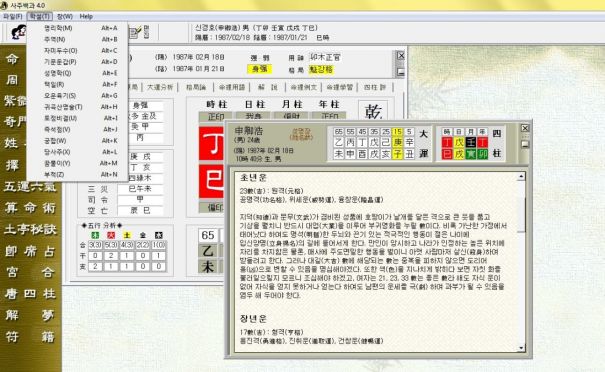
 setup.exe
setup.exe